Reklaam
Pärast pikka, üle 10 aasta pikkust jooksu on Windows 7 tähelepanu keskpunktis aeg käes. Windows 7 kasutusaja lõppkuupäev on tabanud, mis tähendab, et Microsoft ei toeta enam fännide lemmikoperatsioonisüsteemi.
Vaatame üle, mida tähendab Windows 7 EOL nende platvormil olevate kasutajate jaoks, ja uurime teie parimaid võimalusi vananevast OS-ist laeva hüpata.
Mis on Windows 7 EOL?
EOL ehk kasutusaja lõpp tähistab lõppkuupäeva, mille jooksul Microsoft ühte oma toodet toetab. Pärast seda aega ei saa Windows värskendusi vigade parandamiseks ega turvaprobleemide lahendamiseks.
Windows 7 EOL-i kuupäev oli 14. jaanuar 2020. Pärast seda punkti peab Microsoft Windows 7 pärandiopsüsteemiks ja loobub tugiteenustest, et saaks keskenduda praegustele pakkumistele. Loe meie Windows 7 kasutuselt kõrvaldamise KKK 6 näpunäidet Windows 7 eluea lõpuks ja tugiWindows 7 elu lõpp läheneb. Siit saate teada, mida edasi teha, kuna vananeva OS-i laiendatud tugi lõpeb 2020. aasta jaanuaris. Loe rohkem selle kohta lisateavet.
Muidugi töötab Windows 7 ka pärast tugiteenuste lõppemist. Kui kasutate täna Windows 7, peaksite siiski varsti teisele platvormile kolimise plaani tegema, et saaksite end turvalisena hoida.
Vaatame kõiki võimalusi, mis teile pärast Windows 7 kasutusaja lõppu saadaval on. Kõik need pole elujõulised, kuid loetleme võimalikult palju, et teate oma võimalusi.
1. Osta uus arvuti, kui Windows 10 on installitud
Enamiku Windowsiga rahul olevate inimeste jaoks on see parim valik. Võimalik, et teie Windows 7 masin on üsna aegunud, mistõttu on see ideaalne aeg värskes arvutis Windows 10-le hüpata.
Sobiva arvuti saamiseks ei pea te kulutama palju raha. Vaadake Amazonist teie vajadustele vastavat sülearvutit või töölauda - mõned neist oleme ümardanud õpilastele taskukohased, kuid kvaliteetsed sülearvutid 7 odavaimat kvaliteetset sülearvutit õpilastele, kelle eelarve on piiratudSuure jõudlusega ja taskukohase sülearvuti leidmine on keeruline. Siin on parimad sülearvutid õpilastele, mis ei riku panka. Loe rohkem see võib teie heaks töötada.
Peaaegu igal tänapäeval nähtaval tavalisel arvutil on Windows 10, seega on vaja vaid leida selline eelarve, mis sobib teie eelarvega ja vajadustega.
2. Koostage oma Windows 10 töölaud
Kui te ei leia poest, mis töötab teie jaoks, arvutit, siis miks mitte kasutada seda võimalust oma masina ehitamiseks? Oma arvuti ehitamine pole liiga keeruline ja saate täpselt otsustada, kui palju soovite sellele kulutada.
Alustuseks arvuti ehitamiseks sobivate komponentide valimine Kuidas valida oma järgmise arvuti ehitamiseks õiged komponendidArvuti ehitamine on keeruline, kuid saavutage riistvara tasakaal ja tulemuseks võib olla arvuti, mis on nii võimas kui vaja. Loe rohkem , siis järgige meie juhend oma personaalarvuti ehitamiseks Kuidas oma arvutit ehitadaOma arvuti ehitamine on väga tänuväärne; samuti hirmutav. Kuid protsess ise on tegelikult üsna lihtne. Me juhendame teid kõigest, mida peate teadma. Loe rohkem kui olete valmis alustama.
Pidage meeles, et selle valiku korral peate ise hankima Windows 10 litsentsi. Ehkki saate seda otse Microsoftilt osta, on võimalik kasutada ka muud meetodid odava ja seadusliku Windowsi litsentsi saamiseks Kas vajate legaalset ja odavat Windowsi litsentsi? Siin on teie valikudWindows on kallis. Siit saate teada, kuidas odavalt Windows 7, 8 või 10 tootenumbrit osta või tasuta seaduslikku litsentsi saada. Loe rohkem . Need, kellel on kehtiv Windows 7 või Windows 8 võti, saavad seda endiselt Windows 10 aktiveerimiseks kasutada.
3. Installige Windows 10 oma praegusesse arvutisse
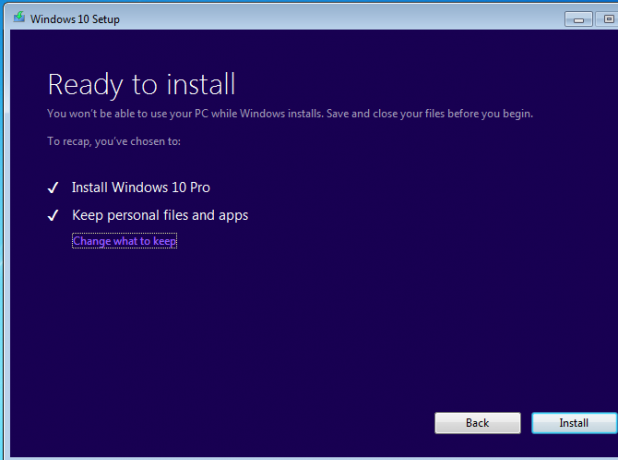
Kuigi Windows 10 käitamise nõuded pole liiga nõudlikud, ei soovita me enamikul juhtudel oma praegust süsteemi Windows 7-st üle viia. Kui teil on olnud oma arvutit pikka aega, on tõenäoline, et see on alajuhitud ja ei tööta Windows 10 hästi.
Parem on liikuda uude süsteemi, mis töötab Windows 10 sujuvamalt. Kui teie arvuti on aga uuem või oli selle ehitamisel tipptasemel, võite võib-olla mõnda aega Windows 10 sellel kasutada. See sõltub teie süsteemist.
4. Uuendage versioonile Windows 8.1
Windows 8 polnud kunagi olnud Windows 7 ega Windows 10 populaarsus, kuid see on endiselt olemas. Windows 8.1 toe lõpp on alles jaanuar 2023, nii et saate seda kasutada Windows 7 alternatiivina.
Kuid ka seda väldime. Windows 8.1 ei paku nii palju funktsioone kui Windows 10 ja puutetundlik liides oli selle tipptunnil paljudele vaeva. Ehtsa Windows 8.1 litsentsi leidmine ei ole nii lihtne kui selle hankimine Windows 10 jaoks ja keeruline on leida arvutit, millel oleks eelinstalleeritud Windows 8.1.
Lisaks peate Windows 8.1-le kolides uue versiooniuuenduse tegema alles mõne aasta pärast, kui saabub selle EOL-kuupäev. Windows 10-le kolimine säästab teie aega teel.
5. Osta Chromebook

Kõik ülaltoodud neli võimalust hõlmavad Windowsiga kleepimist. Kui soovite pärast Windows 7-st lahkumist proovida midagi muud, on teil palju muid võimalusi.
Chromebook pakub Windowsi sülearvutile hõlpsasti kasutatavat alternatiivi. Chromebookid pakuvad automaatseid värskendusi, sisseehitatud viirusekaitset, suurt aku vastupidavust ja isegi võimalust Androidi rakenduste käitamiseks.
Neil pole palju kohalikku salvestusruumi ega võimsat riistvara, seega pole nad suurepärased selliste ülesannete jaoks nagu mängimine või videotöötlus. Väikeseks kasutuseks pakuvad nad aga suurt väärtust. Heitke pilk peale mõned parimatest Chromebookidest 5 parimat Chromebooki igat tüüpi kasutajateleKas otsite parimat Chromebooki turul? Siin on parimad Chromebookid, sõltuvalt teie vajadustest. Loe rohkem mõne idee jaoks.
6. Kasutage CloudReady oma praeguses arvutis
Kas teil pole Chromebooki jaoks raha? Ettevõte nimega Neverware pakub Chrome OS-ile tasuta avatud lähtekoodiga alternatiivi pealkirjaga CloudReady. See võimaldab teil seda teha loovutada vanad arvutid ümber vahetuseta Chromebooke Mis tahes arvuti või sülearvuti muutmine Chromebooki või ChromeboxiksSelle samm-sammulise õpetuse abil saate muuta peaaegu iga arvuti CloudReady abil Chromebooki või Chromeboxi. Loe rohkem tasuta.
Kuna Chrome OS on Windowsiga võrreldes kerge, töötab see vananeva riistvara korral peaaegu kindlasti paremini. Vaadake seda, kui soovite enne uue ostmist praegusest arvutist veel aasta või kaks ära saada.
7. Proovige Linuxi
Linux on avatud lähtekoodiga opsüsteemide perekond, mida saate installida peaaegu igasse arvutisse. Kui Chromebook on liiga piirav, kuid te ei soovi uuenduse eest palju raha maksta, on Linux suurepärane võimalus.
Võite kaaluda Linuxi installimist oma praegusesse arvutisse, kui see pole liiga vananenud. Muidu võiksite veebist osta odavalt kasutatud arvuti ja installida sellele Linuxi. Kui soovite kasutada all-init, võite osta valmis arvuti eelinstalleeritud Linuxi abil.
Oleme soovitanud Robolinux kui üks parimatest Linuxi distrodest Windowsi kasutajatele Miks on Robolinux Windowsi kasutajatele parim LinuxWindowsilt Linuxile üleminek võib olla keeruline. Tehke seda lihtsamaks, valides Robolinuxi, mis on Windowsi kasutajatele parim linux distro. Loe rohkem , nii et kui te ei tea, kust alustada, siis vaadake seda.
8. Teisaldage Mac'i

Spektri teises otsas võiksite kaaluda üleminekut MacBookile või iMacile. Ehkki Apple'i arvutid on kallid, on nad tuntud oma kõrge kvaliteedi poolest. Lisaks esmaklassilisele ehituskvaliteedile on Macide toiteks macOS, millest Apple'i fännid vannutavad.
Mac kestab teile odava Windowsiga arvutiga võrreldes aastaid. Kui kaalute kolimist, siis vaadake seda kuidas MacBooki ostmisel raha kokku hoida 5 viisi raha säästmiseks MacBooki ostmiselKas otsite odavat MacBookit? Siin on mõned kasulikud näpunäited, kuidas Mac-sülearvuti ostmisel kõige rohkem raha kokku hoida. Loe rohkem nii et saate parima pakkumise.
9. Makske Microsoftile rohkemate Windows 7 plaastrite eest
Võib-olla olete üllatunud, kui saate teada, et Microsoft pakub tasu eest Windows 7 värskendusi tegelikult pärast tugiteenuse kuupäeva lõppu. See on mõeldud peamiselt ettevõtetele, kes peavad jätkama Windows 7 kasutamist tagasiühilduvuse või sarnastel põhjustel.
Microsofti Windows 7 laiendatud turbevärskendused (ESU-d) on saadaval arvuti kohta ja hind tõuseb igal aastal. Saate seda ära kasutada ainult Windows 7 Pro või Enterprise süsteemide jaoks ja peate olema need ostnud hulgilitsentsilepingu kaudu.
Seetõttu ei saa kodukasutajad peaaegu kindlasti tasulisi värskendusi ära kasutada. Isegi kui te seda teeksite, pole mõtet nii palju maksta, kui saaksite selle uue arvuti poole suunata. Vaata Microsofti Windows 7 ESU KKK kui olete huvitatud, kuid see pole 99% -l kodukasutajatest tegelikult valik.
10. Ära tee midagi
Muidugi ei saa te praegu midagi ette võtta, kuigi me ei soovita seda teha. Windows 7 jätkab mõnda aega tööd, kuid aja jooksul muutub platvorm üha ebaturvalisemaks. Nagu nägime Windows XP-ga, hakkab suurem tarkvara Windows 7 tuge juba varem kaotama.
Peaksite tegema plaani, et järgida mõnda ülaltoodud varianti nii kiiresti kui võimalik. Kui teil pole versiooniuuenduse eelarvet, on CloudReady või Linuxi installimine praegusesse arvutisse sobiv võimalus, kuni saate uue masina.
Kuidas reageerite Windows 7 eluea lõppemisele?
Vaatasime kõiki peamisi Windows 7 kasutajate alternatiive. Kuna Windows 7 EOL-i kuupäev on juba tulnud ja läinud, peaksite võimalikult kiiresti plaani rännata. See on suurepärane aeg uue arvuti ostmiseks / ehitamiseks või uue opsüsteemi proovimiseks, nii et oleme kindlad, et leiate sobiva valiku.
Selle kohta lisateavet leiate miks inimesed ikka nii väga armastavad Windows 7 Windows 7 vs. Windows 10: 5, miks teie vana armastus läheb endiselt tugevaksMõned inimesed keelduvad Windows 7-st loobumast ja Windows 10-le versiooniuuendusest loobumiseks. Miks? Noh, seal on palju soodustavaid tegureid. Loe rohkem .
Ben on MakeUseOfi peatoimetaja asetäitja ja spondeeritud postijuht. Tal on B.S. aastal arvutiinfosüsteemides Grove City kolledžis, kus ta lõpetas Cum Laude ja oma magistrantuuris autasud. Ta naudib teiste aitamist ja suhtub videomängudesse kui meediumisse kirglikult.

